Recensioni HTG The Wink Hub: dona alla tua Smarthome un cervello senza rompere la banca

Avere una casa piena di dispositivi intelligenti è fantastico, ma gestirli tutti in un modo fluido e unificato può essere un incubo : inserisci l'hub domotico. Continua a leggere mentre testiamo sul campo il Wink Hub e ti mostriamo come far funzionare i tuoi dispositivi.
Cos'è Wink Hub?
Wink è una piattaforma di casa / automazione intelligente creata attraverso una partnership tra Quirky e GE per gestire e controllare i prodotti per la casa intelligente realizzati dalle aziende partner. La piattaforma è stata in seguito ampliata per includere più aziende e ora il sistema Wink è in grado di controllare una vasta gamma di dispositivi di più marche, inclusi di tutto, dalle lampadine alle apparecchiature.
CORRELATI: Come aggiungere lampadine Smart di terze parti al tuo Philips Hue System
Wink Hub è il fulcro del sistema Wink e funge da collegamento tra i dispositivi smarthome (in modo che le lampadine intelligenti possano accendersi quando vengono attivate da un altro dispositivo domestico intelligente come un rilevatore di fumo) e i dispositivi smarthome e l'Internet più grande (in modo che tu possa modificare la tua casa mentre sei seduto in ufficio o in vacanza). Inoltre, Hub utilizza il software mobile Wink che fornisce un cruscotto all-in-one per il controllo di tutti i dispositivi smarthome.
Uno dei punti di forza dell'hub di Wink è che offre più set di radio e supporta i dispositivi smarthome che usa ZigBee, Z-Wave, Bluetooth, Wi-Fi e un chip radio 433 Mhz utilizzato dai dispositivi Lutron e Kidde, e ha un'API aperta che rende facile per le aziende realizzare prodotti compatibili.
The Wink Hub vendite al dettaglio per $ 50 e il software di controllo è disponibile per dispositivi Android e iOS. Per quelli senza dispositivi Android o iOS (o che desiderano avere un centro di controllo fisico nella loro casa) c'è un altro dispositivo nella stable Wink, il Wink Relay ($ 200), che è un dispositivo Android montato a parete che è essenzialmente il Wink Hub su steroidi con touch screen e due interruttori fisici.
A partire da questa recensione, l'hub Wink è disponibile solo direttamente da Wink o da Home Depot.
Come si installa e si configura?
La spinta verso l'adozione diffusa da parte dei consumatori dei prodotti smarthome ha prodotto alcuni processi di installazione e interfacce utente di facile utilizzo e la configurazione e l'utilizzo di Wink fanno sicuramente parte di questa tendenza. Diamo un'occhiata all'impostazione e alla configurazione.
Impostazione dell'hub
L'hub fisico è abbastanza grande rispetto al fattore di forma di altri dispositivi di tipo smart hub. Ha una faccia da 8 "x8" con una profondità di 3 "e una piccola sporgenza da cavalletto nella parte posteriore per tenerlo in posizione verticale. La faccia ha una leggera depressione circolare con il logo Wink al centro e un piccolo LED curvo finestra nella parte superiore del cerchio.

La maggior parte di tutte le impostazioni e configurazioni avviene tramite l'app per smartphone, quindi l'estensione della configurazione fisica per l'hub consiste nel trovare una buona posizione in casa e collegarla. Finché è all'interno la portata del router Wi-Fi è uguale a quella di un altro, una volta che si calcola se si desidera o meno vedere l'hub e la tolleranza per il LED luminoso. Quando si accende l'hub, si potrebbe non pensare che il LED sia particolarmente luminoso se guardato in una stanza diurna, ma l'indicatore LED blu "tutto OK" continua, il raggio laser si illumina di notte, siamo in grado di navigare facilmente in una stanza di notte senza altra illuminazione rispetto a quella del mozzo.
La luminosità bruciante di il LED può essere facilmente smorzato con una punta poco appariscente di nastro isolante bianco, ma diremo, come coloro che amano montare a parete / rack il nostro ingranaggio di rete, siamo rimasti delusi dal fatto che il dispositivo non potesse essere posizionato a filo muro o che non avesse nemmeno fori di montaggio a parete. Questa è una lamentela molto piccola, sia chiaro, e non è che fosse difficile mettere il ponte dietro il nostro media center.
Installazione dell'app Wink
Una volta collegato l'hub e il LED lampeggia via in attesa di una vera connessione di rete e la possibilità di controllare gli aggiornamenti del firmware e simili, è il momento di installare l'app mobile. A tal fine, visita l'app store per il tuo dispositivo Android o iOS e prendi il software gratuito Wink (iOS / Android).
RELATIVO: HTG recensisce lo Starter Kit di GE Link: l'opzione più economica di Smart Bulb intorno a
Quelli tra voi che hanno seguito le recensioni dei nostri smarthome riconosceranno immediatamente l'interfaccia dell'app (e i passi iniziali) lo starter kit smarthome di GE Link e il più potente Wink Hub utilizzano lo stesso software di controllo Wink.
Avvia l'app e segui le istruzioni sullo schermo per creare un account di Wink (se hai precedenti esperienze con prodotti Wink come il già citato GE Il kit di collegamento è possibile e dovrebbe utilizzare le stesse credenziali.
Una volta effettuato l'accesso con il proprio account è ora di aggiungere l'hub Wink al software di controllo. Se la radio Bluetooth dello smartphone non è già attiva, prenditi un momento per farlo ora poiché il processo di configurazione iniziale dell'hub avviene tramite Bluetooth.
Collegamento dell'hub alla rete
Con l'app installata, il tuo account è stato creato, e Bluetooth attivo, è il momento di aggiungere l'hub all'app e configurare l'accesso alla rete.
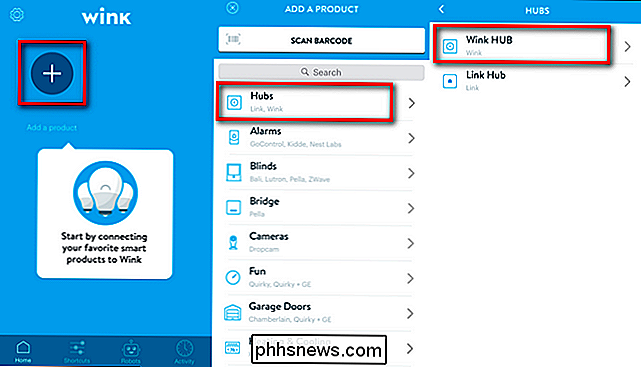
Dalla schermata iniziale dell'app Wink toccare il simbolo "Aggiungi un prodotto" +, selezionare Hub, quindi selezionare "Wink HUB". Ti verrà richiesto, in un utile formato illustrativo, di completare i passaggi che abbiamo già completato (collegarlo, attivare il Bluetooth e così via).
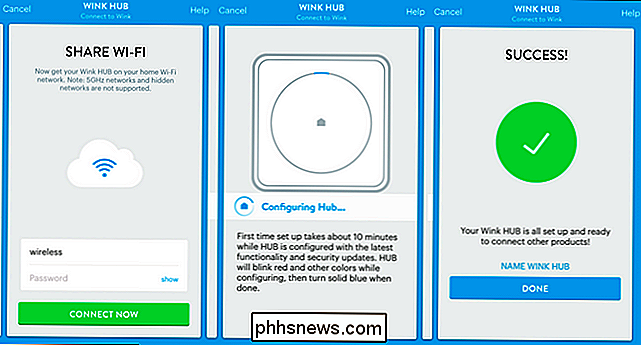
Inserisci le tue credenziali Wi-Fi, premi "Connetti ora" e sentiti libero di lasciare l'hub da solo per dieci minuti buoni. Si collegherà alla rete, verificherà la presenza di aggiornamenti, scaricherà ed eseguirà eventuali aggiornamenti e imposterà tutte le routine mentre il LED si sposta attraverso un arcobaleno di colori. Quando il LED si ferma in blu fisso, il processo è completo. Dopo aver fatto clic su "Fatto", verrai reindirizzato alla pagina Hub all'interno dell'app Wink e verrà visualizzata una mini panoramica su come aggiungere un dispositivo.
Aggiunta di dispositivi Smart Home all'hub
Il processo di aggiunta di dispositivi a il Wink Hub è molto semplice e abbiamo anche fatto una piacevole scoperta lungo il percorso (ne parleremo di più in un momento). Per aggiungere un dispositivo basta selezionare l'hub dal menu della barra laterale di Wink (accessibile toccando il pulsante del menu nell'angolo in alto a sinistra dell'interfaccia utente).
Qui si seleziona "Aggiungi un prodotto" e quindi si seleziona il prodotto che si desidera aggiungi all'hub. Aggiungiamo alcune delle lampadine extra di GE Link che non abbiamo ancora trovato per il collegamento.
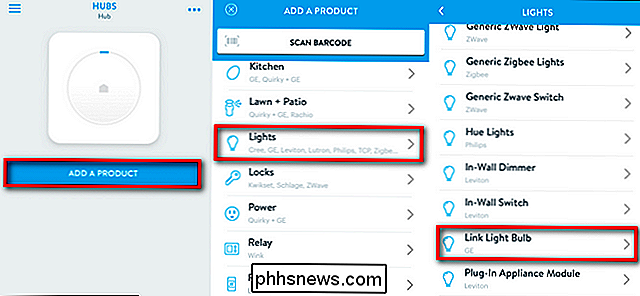
Una volta terminato di selezionare il dispositivo che desideri aggiungere, ti verrà presentato un processo pittorico passo-passo su misura per quel dispositivo. Il processo è stato semplice (e identico) come lo era quando abbiamo aggiunto le lampadine di collegamento durante la nostra revisione del kit di illuminazione di GE Link. Ciò che ci ha sorpreso è stata la facilità con cui aggiungere altri articoli di smarthome era come il nostro Nest Learning Thermostat e Philips Hue Bulbs.
O, più esattamente, dovremmo dire che non eravamo necessariamente sorpresi dal fatto che fosse facile aggiungerli, ma eravamo molto sorpreso di scoprire che potremmo aggiungerli e mantenere la piena funzionalità delle loro singole applicazioni di controllo. Avevamo presunto che avremmo avuto bisogno di rimuovere il ponte Hue dalla nostra rete smarthome e ri-associare le lampadine Hue con il Wink Hub. Mentre avremmo potuto fare proprio questo, il Wink Hub ci ha offerto qualcosa di ancora più bello: la possibilità di aggiungere il ponte Hue direttamente nel Wink Hub. In questo modo è possibile utilizzare Wink Hub per controllare le lampadine Hue mentre si utilizza contemporaneamente Hue Bridge / App (se ci sono determinate funzioni, scene programmate o altre cose specifiche della tonalità che si desidera continuare a utilizzare). La stessa cosa è successa con il termostato Nest e gli allarmi antincendio Nest Protect; puoi controllare e interagire con loro tramite il software Wink, ma i dispositivi restano comunque indipendenti e accoppiati alle proprie applicazioni (che in genere controllano in modo più avanzato per quei momenti in cui devi perfezionare le cose).
Dato come walled-garden molti prodotti possono essere è stato molto piacevole vedere che potremmo aggiungere prodotti a Wink Hub senza rimuoverli prima da altri dispositivi.
Utilizzo dell'hub
Una volta installato l'hub, configurato, e ha aggiunto dispositivi, sei pronto per interagire con i tuoi dispositivi attraverso l'hub e l'applicazione Wink. Esistono diversi modi manuali per interagire con i tuoi dispositivi e anche con modalità semi-automatizzate e automatizzate.
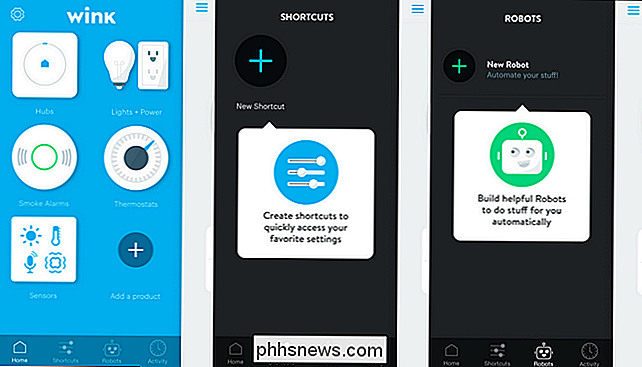
La barra di navigazione nella parte inferiore dello schermo consente di accedere alle principali funzioni dell'hub. La Home page (visualizzata in blu sopra) mostra l'hub, le luci e i sensori collegati. È possibile toccare una qualsiasi delle categorie generali per scavare verso i singoli dispositivi intelligenti e apportare modifiche ad essi. Sebbene sia una funzione utile (e necessaria) per controllare ogni singolo oggetto nella tua smarthome stabile, questa è la sezione meno potente del software Wink, in quanto tutto ciò che realmente realizza ti dà la possibilità di controllare i dispositivi da lontano (ad esempio spegnendo le luci senza andando verso l'interruttore o regolando il termostato dal divano). Nello screenshot qui sotto puoi vedere sia la semplice interfaccia per regolare le lampadine intelligenti sia la sequenza, accessibile tramite il pulsante del menu in alto a destra, per collegare le lampadine a un gruppo per facilità d'uso.
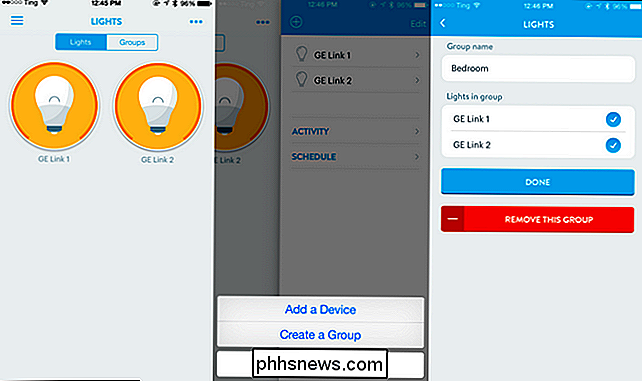
La pagina Tasti rapidi è dove puoi creare semplici scorciatoie come un singolo pulsante per abbassare le luci e abbassare le tende automatizzate quando è il momento di guardare un film o altrimenti collegare più modifiche nei tuoi dispositivi intelligenti. (Se sei abituato al concetto di "scene" nel sistema di illuminazione intelligente Philips Hue, il sistema di scorciatoie è esattamente così.) Questo è un passo avanti, in termini di utilità e potenza, dai singoli pulsanti dell'interfaccia Home . Invece di regolare cinque diversi elementi uno alla volta, puoi toccare un singolo pulsante con l'etichetta "Morning Routine" o simili e ottenere lo stesso effetto.
La pagina Robot è dove puoi creare semplici eventi automatici come avere Wink Hub accendi tutte le luci e avvisa il tuo telefono nel caso in cui il rilevatore di fumo rilevi il fumo o ricevano una notifica quando la serratura intelligente è impegnata con il codice di sicurezza del deambulatore. Mentre la sezione Robots è molto facile da usare, potrebbe mancare la sfumatura che stai cercando: è qui che l'integrazione di IFTTT di Wink è molto utile (consulta alcune delle intelligenti ricette su IFTTT.com come bloccare automaticamente le tue porte e spegnere la si accende quando Nest rileva che sei lontano da casa). L'integrazione di robot e IFTTT è di gran lunga l'elemento più potente dell'esperienza Wink in quanto consente non solo di prendere input dai dispositivi esistenti (con la funzione Robots) ma può anche utilizzare input da fonti esterne (come il servizio meteorologico di emergenza ) tramite il sistema IFTTT.
Il buono, il brutto e il verdetto
Dopo aver trascorso un mese con l'hub, cosa dobbiamo dire al riguardo? Diamo un'occhiata al buono, al cattivo e al verdetto.
Il prezzo
- Buono da $ 50 è consumer-friendly (e ovunque da $ 50 a $ 250 in meno rispetto ad altri smart hub di consumo).
- Nessun canone mensile / abbonamento per il servizio.
- Il processo di installazione è molto intuitivo e le procedure guidate lo rendono quasi infallibile.
- Accetta dispositivi intelligenti (come le lampadine Philips Hue) senza costringerti ad accoppiarli direttamente all'hub Wink.
- Supporta il protocollo IFTTT.
Il cattivo
- Nessun accesso web; puoi controllare il Wink Hub solo tramite il tuo dispositivo iOS / Android.
- L'hub richiede un accesso Internet continuo per funzionalità (se la tua connessione Internet va persa, così come la connettività tra l'hub e tutti i tuoi dispositivi).
- Questo è un piccolo cavillo ma la spia LED sul mozzo è abbastanza luminosa per illuminare una stanza di notte.
- Un altro piccolo cavillo: non c'è un buon modo per montare a parete il dispositivo (a causa dei fori di montaggio mancanti e della forma da cavalletto ).
The Verdict
Anche se abbiamo avuto alcune lamentele sul design fisico dell'hub (abbiamo detto che ci piace il montaggio a parete?), Nel complesso la nostra esperienza con il Wink Hub è stata positiva. Il processo di installazione è stato indolore e abbiamo trascorso più tempo in attesa che il dispositivo completasse l'aggiornamento rispetto a quanto effettivamente speso per aggiungere e configurare i nostri dispositivi. Una volta configurato, l'hub ha funzionato esattamente come promesso e ha offerto un'esperienza utente piacevole e fluida che ci ha permesso di accedere a tutti i nostri dispositivi di casa intelligente senza averli completamente controllati e bloccandoci semplicemente utilizzando l'app Wink.
Anche la cosa che abbiamo trovato più problematico su Wink Hub, la totale dipendenza dalla connettività Internet per la funzionalità, è più di una antipatia basata sul principio che sulla pratica. La nostra connessione modem via cavo in un'area metropolitana di dimensioni modeste è solida e ha un tempo di disponibilità superiore al 99,99%. Realisticamente la dipendenza da una connessione live non è un grosso problema per la maggior parte delle persone con moderne connessioni a banda larga, ma il dispositivo dovrebbe eseguire ancora funzioni locali (come scorciatoie e trigger automatici localizzati) senza accesso a Internet. Non c'è motivo per cui l'illuminazione dell'illuminazione a bulbo intelligente debba dipendere dall'accesso a Internet.
A parte i reclami minori e importanti, il Wink Hub è un ottimo valore a soli $ 50 (e senza costi di abbonamento). Si connette a tonnellate di prodotti su dozzine di marche, supporta molteplici tipi di connessione per far dialogare i vari dispositivi in un modo utile e significativo, e ha un'interfaccia piacevole da usare che avvolge tutto insieme. Sia che tu stia appena iniziando con la casa intelligente e l'automazione domestica o se possiedi una serie di prodotti che desideri collegare tra loro, Wink Hub offre attualmente la portata più ampia di qualsiasi hub di casa intelligente sul mercato.
Hai una domanda o esperienza con la domotica intelligente? Salta nel forum qui sotto per saperne di più o condividi quello che sai.

Come far vibrare l'orologio della Apple Vibrare in modo più prominente
Il tuo Apple Watch ti colpisce al polso per avvisarti quando ricevi una notifica. Questo è chiamato feedback aptico. Se hai problemi a sentire i tocchi, puoi aumentare l'intensità degli avvisi tattili. In primo luogo, ti mostreremo come regolare il feedback tattile direttamente sull'orologio. Premere la corona digitale per accedere alla schermata Home.

Come abilitare temporaneamente ingrandimenti del dock in OS X
Se usi OS X, probabilmente avrai notato che le icone del dock possono essere ingrandite quando passi il mouse su di esse. Ciò che potresti non sapere è che puoi disattivare l'ingrandimento in modo permanente e utilizzare una scorciatoia da tastiera per ingrandirle quando necessario. L'ingrandimento potrebbe non essere adatto a tutti, soprattutto se stai utilizzando uno schermo piccolo.



